Asetukset-valintaikkuna
Asetukset-valintaikkunassa on kolme välilehteä:  (Skannaaminen tietokoneesta),
(Skannaaminen tietokoneesta),  (Skannaaminen käyttöpaneelista) ja
(Skannaaminen käyttöpaneelista) ja  (Yleiset asetukset). Kun napsautat välilehteä, punaisella kehyksellä varustetut vaihtoehdot vaihtuvat; määritä tarvittaessa kunkin toiminnon tiedot kussakin välilehdessä.
(Yleiset asetukset). Kun napsautat välilehteä, punaisella kehyksellä varustetut vaihtoehdot vaihtuvat; määritä tarvittaessa kunkin toiminnon tiedot kussakin välilehdessä.
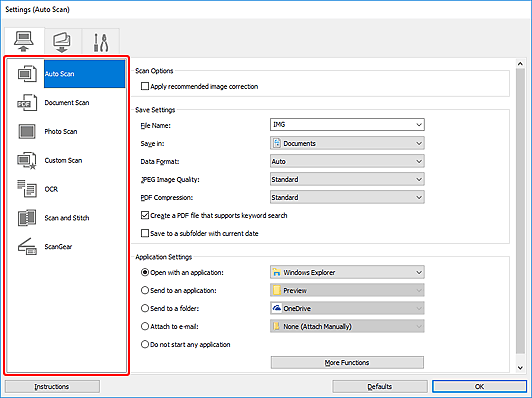
 (Skannaaminen tietokoneesta) -välilehti
(Skannaaminen tietokoneesta) -välilehti
Aseta oletustoiminnot, kun skannaat IJ Scan Utility- tai IJ PDF Editor -sovelluksesta.
- Asetukset (Automaattinen skannaus) -valintaikkuna
- Asetukset (Asiakirjan skannaus) -valintaikkuna
- Asetukset (Valokuvan skannaus) -valintaikkuna
- Asetukset (Mukautettu skannaus) -valintaikkuna
- Asetukset (OCR) -valintaikkuna
- Asetukset (Skannaa ja yhdistä) -valintaikkuna
- Asetukset (ScanGear) -valintaikkuna
 Tärkeää
Tärkeää
- Kun Asetukset-valintaikkuna avataan IJ PDF Editor -sovelluksesta, vain Asetukset (Asiakirjan skannaus) (Settings (Document Scan)) -valintaikkuna näkyy.
 (Skannaaminen käyttöpaneelista) -välilehti
(Skannaaminen käyttöpaneelista) -välilehti
Aseta oletustoiminnot, kun skannaat käyttöpaneelista.
- Asetukset (Tallenna tietokoneelle (Autom.)) -valintaikkuna
- Asetukset (Tallenna tietokoneelle (Asiakirja)) -valintaikkuna
- Asetukset (Tallenna tietokoneelle (Valokuva)) -valintaikkuna
- Asetukset (Liitä sähköpostiin (Autom.)) -valintaikkuna
- Asetukset (Liitä sähköpostiin (Asiakirja)) -valintaikkuna
- Asetukset (Liitä sähköpostiin (Valokuva)) -valintaikkuna
 Tärkeää
Tärkeää
- Kun Asetukset-valintaikkuna avataan IJ PDF Editor -sovelluksesta,
 (Skannaaminen käyttöpaneelista) -välilehti ei ole näkyvissä.
(Skannaaminen käyttöpaneelista) -välilehti ei ole näkyvissä.
 (Yleiset asetukset) -välilehti
(Yleiset asetukset) -välilehti
Voit määrittää käytettävän mallin, sähköpostiliitteiden tiedostokokorajoituksen, kielen, jota käytetään tekstin tunnistamiseen kuvista, ja kansion, johon kuvat tallennetaan väliaikaisesti.

